Направите .датотека басх_профиле
Отворите команду помоћу пречице Цтрл + Алт + Т или са стране икону терминала. Команда је сада отворена. Пре свега, треба да направите .басх_профиле датотеку помоћу додирне наредбе у терминалу приказаном доле:
$ тоуцх .басх_профилеОво је најједноставнији начин за стварање датотеке у терминалу и неће приказати ниједну поруку да је датотека креирана.

Наведи .басх_профиле Филе
Када ти Претрага за .басх_профиле ако га проверите у Филе Екплорер-у, не можете да пронађете датотеку јер је скривена. С друге стране, можете тражити новостворено .басх_профиле датотека помоћу наредбе лист као:
$ лс -ла
Отвори .басх_профиле Филе
Да бисте отворили новостворено .басх_профиле из терминала, морамо једноставно написати нано наредба кључне речи на следећи начин:
$ нано .басх_профиле
Видећете .Датотека басх_профиле ће се отворити у новом прозору. На дну су наведени различити кључеви, а назив датотеке приказан је у горњем центру прозора датотеке.
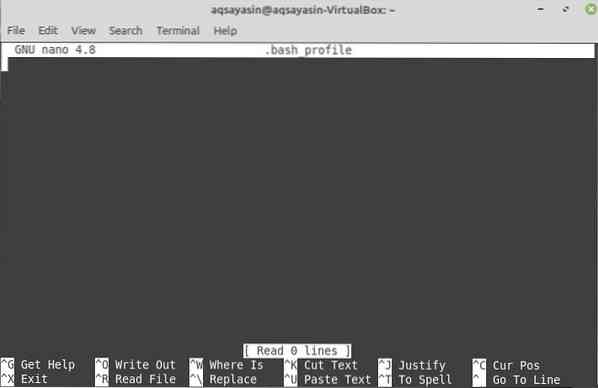
Измените .басх_профиле Филе
Ако желите да проверите да ли ће се било који подаци или информације записани у овом профилу приказати на терминалу по позиву, то можете учинити. За то морате да напишете неки код у .датотека басх_профиле. Писати одјек изјава са „ИЗ БАСХ_ПРОФИЛЕ“ у једноструким обрнутим зарезима. сачувати ову датотеку помоћу Цтрл + С тастер праћен тапкањем И. Након тога, Близу ову датотеку притиском на Цтрл + Кс, и поново ћете бити преусмерени на терминал.

Прикажите .басх_профиле Измене
Сада, да применимо промене ове датотеке и да проверимо исход изјаве написане у .басх_профиле, треба да напишемо једноставно извор наредба у терминалу као:
$ извор .басх_профилеВидјет ћете да је текст написан једноструким зарезима приказан на терминалу.

Да бисте извршили додатно прилагођавање, испробајте и неке друге ствари. Па направи нови .басхрц датотеку помоћу команде тоуцх и отворите је помоћу нано наредбе као:
$ нано .басхрц
Померите се надоле и додајте мало одјек изјава у њему са неким текстом у једноструким заокретима. сачувати ову датотеку помоћу Цтрл + С праћено тапкањем на И кључ. Ову датотеку можете затворити помоћу Цтрл + Кс кључ.

Сада отворите .басх_профиле поново са терминала користећи нано команда извршења.

Запишите доле приказане изјаве у .датотека басх_профиле. Изјаве хеш знака можете избећи јер су то обично коментари. У 'ако' изјава, '-ф' односи се на постојање ове датотеке. То значи да ако .постоји датотека басхрц, а затим извршите следећу акцију. У следећем реду, тачка праћено наведеним називом датотеке на који се односи отворен Овај фајл. Сада, сачувати ову датотеку помоћу Цтрл + С након чега следи И кључ. Затворите помоћу ЦТрл + Кс.
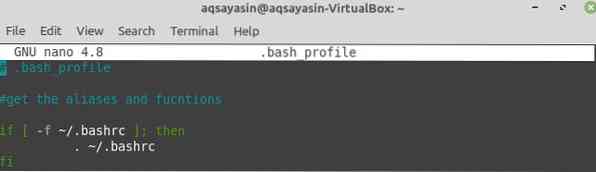
Покушајте поново наредбу извор за .датотека басх_профиле. Ово ће извршити .басх_профиле датотеку и очигледно ће извршити .басхрц датотека јер .басхрц датотека је повезани до .датотека басх_профиле.
Сваки пут када отворите терминал, видећете текст који се приказује у његовом горњем углу. Овај текст је написан у .басхрц датотеку због повезивања датотека.

Отвори .басх_профиле датотеку и подесите ПУТ променљива у њему, као што је приказано на слици, и извоз ову променљиву помоћу кључне речи екпорт. сачувати ову датотеку и изађите.
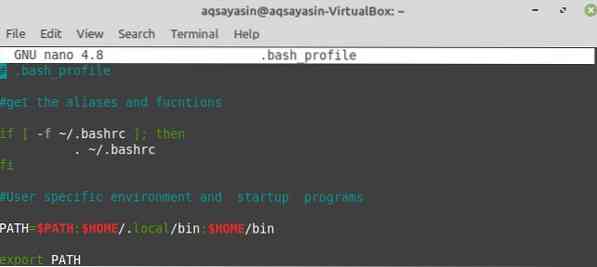
У командни терминал напишите одјек након чега следи исказ ПУТ променљива. Видећете да ће приказати случајни другачији пут локације. Те локације су углавном оне које садрже било коју датотеку скрипте. Тхе скрипта датотека означава било коју скрипту за пријављивање из које можете ажурирати лозинку.

Дакле, када додате Лозинка наредба у терминалу, приказаће текст као 'Промена лозинке за корисничко име'. Након тога ће затражити вашу тренутну корисничку лозинку. Дакле, додајте своје Тренутна лозинка. Затим ће тражити ваше нова лозинка праћено прекуцавањем нове лозинке. Кроз овај метод можете променити податке за пријављивање тренутног корисника.

Опет, отворите .басх_профиле датотеку помоћу нано команде.
Додајте још мало одјек изјаве у овој датотеци. После тога додајте још једну изјаву с иницијалима ПС1 иза које следи = знак. У обрнуте зарезе додајте повратна коса црта праћен абецедом В а веће тада > знак. То значи да када .датотека басх_профиле је извршена, хоће прилагоди командни терминал пружајући простор за наредбе. сачувати и затворите ову датотеку.
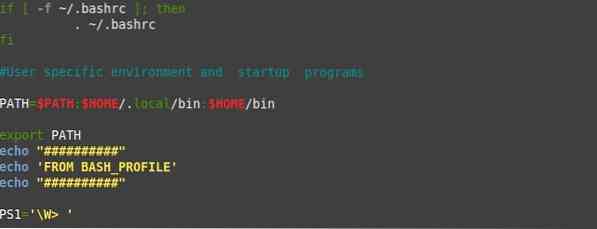
Када покренете ову датотеку помоћу изворне наредбе, моћи ћете да видите текст написан у ехо изјавама као излаз. Видећете још једну промену која је због ПС1 изјава. Ова промена је ~> знак, која се користи за додавање нових команди.

Сада додајте цд команда праћена двоструке тачке у овом ново прилагођеном терминалу. Усмериће вас на кућа директоријум, који је наш скуп ПУТ. Поново додавање цд наредбе праћене двоструким тачкама водиће вас у систем датотека Линук куће. Када испробате наредбу лист у терминалу, она ће приказати листу мапа.

Пробајте цд команда праћена знак '~', и усмериће вас у главни директоријум. Када наведете директоријуме, приказаће се доњи излаз.

Закључак
У овом водичу сте научили како корисници обично раде ствари попут: додавања директоријума променљивој $ ПАТХ, извоза било које променљиве, модификовања $ ПС1, подешавања боја приказа, додавања текстуалне поруке добродошлице итд.
 Phenquestions
Phenquestions


